Tento trik je skutočne veľmi malý a jednoduchý, ale predsa účinný.
Mám tu viacero textových políčok, ktoré sú navzájom prepojené. Problémom je niekedy to, že som jedno z tých políčok natiahol príliš dlho.
Ako dosiahnem to, aby sa presne prispôsobilo poslednému riadku textu?
Niekto možno vie, že to je možné ak dvakrát kliknem na ten malý posúvač dole. Potom už mám to. No nie vždy je také ľahké presne ho zasiahnuť.
Lepšie: Existuje možnosť napísať skript, ktorý túto funkciu vykoná za vás.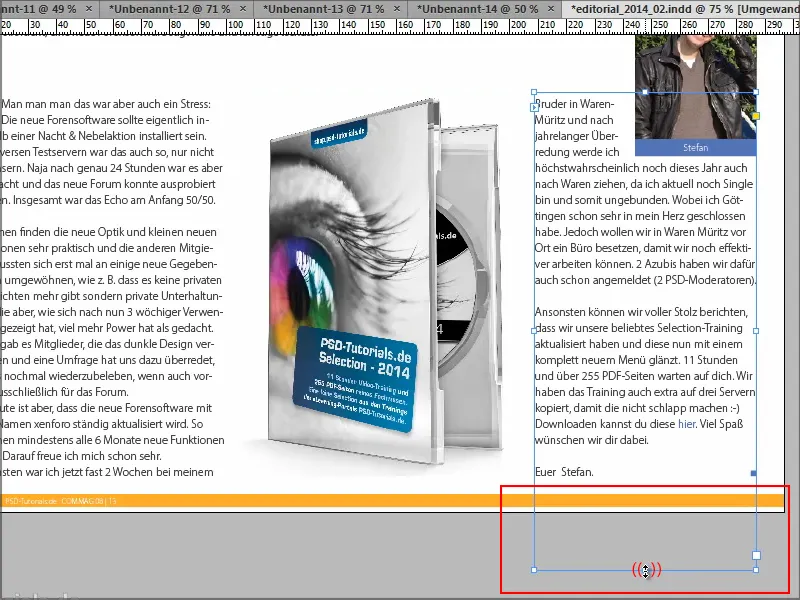
A ja vám teraz ukážem, ako na to.
Krok 1
Prejdem do adresára so skriptami. Stačí si jednoducho vyhľadať "Panel skriptov".
Tam vytvoríte s pravým tlačidlom myši nový textový dokument …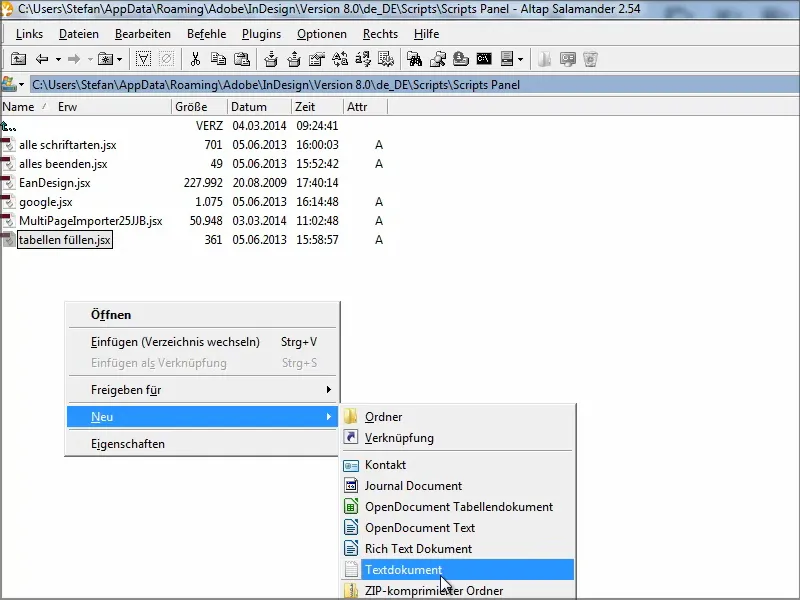
Krok 2
… a premenujete ho, ako chcete; ja ho nazvem "textramec".
Koncovka súboru musí byť ".jsx" - rovnako ako u ostatných súborov.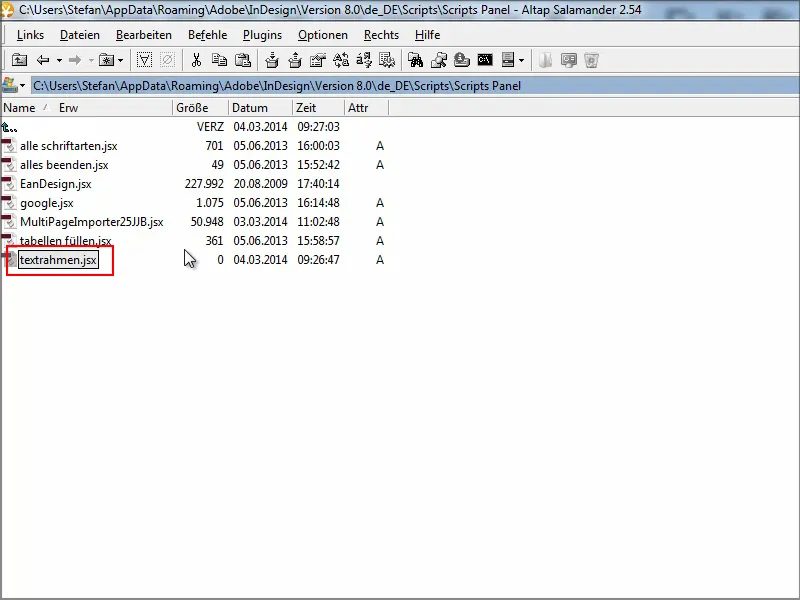
Krok 3
Tento súbor môžete upraviť s ľubovoľným textovým editorom, podľa toho, čo máte nainštalované.
Jednoducho tam len prilepte tento kód. Mimochodom, nájdete ho aj v pracovných materiáloch tohoto manuálu.
myFrame = app.selection[0]; myBounds =
myFrame.geometricBounds; myBounds[2] =
myFrame.lines[-1].baseline; myFrame.geometricBounds = myBounds
Potom to uložím a zavriem.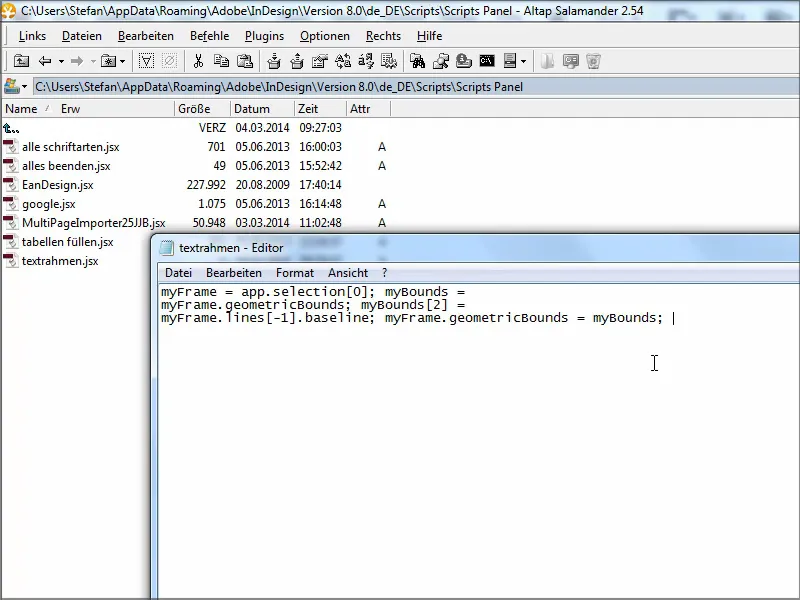
Krok 4
A ďalej prechádzam do InDesignu a tam do Panelu skriptov.
Teraz mám skript "textramec". Na zdvojkliknutie postačuje a môj textramec má presne správnu veľkosť.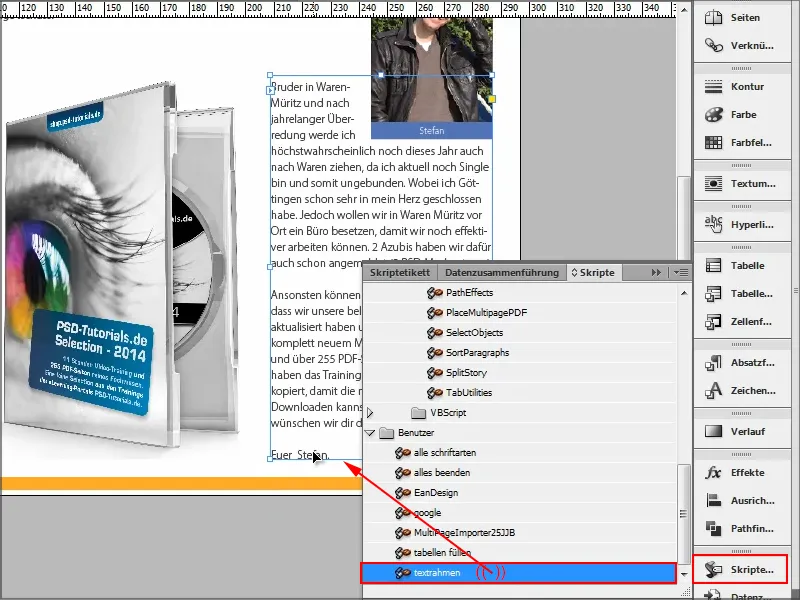
No je to však trochu nepraktické, ak musím na to každý raz dvojkliknúť. Mohol by som hneď znova hľadať posúvač.
No existuje aj možnosť pridelenej klávesovej skratky …
Krok 5
V menu pod položkou Upraviť nájdete Klávesové skratky.
Tam môžete v Oblasť produkcie vybrať skripty a zobraziť sa tam všetky nainštalované skripty alebo aj uzivatelsky definované.
Kliknem na Používateľ: textramec.jsx a nižšie môžem priradiť klávesovú skratku.
Najlepšie nejakú, ktorá ešte nie je obsadená. Teraz si jednoducho poviem "F3" a hneď pod tým sa objaví informácia, že príkaz ešte "nie je priradený".
Takže kliknem na Priradiť a potvrdím to celé s OK.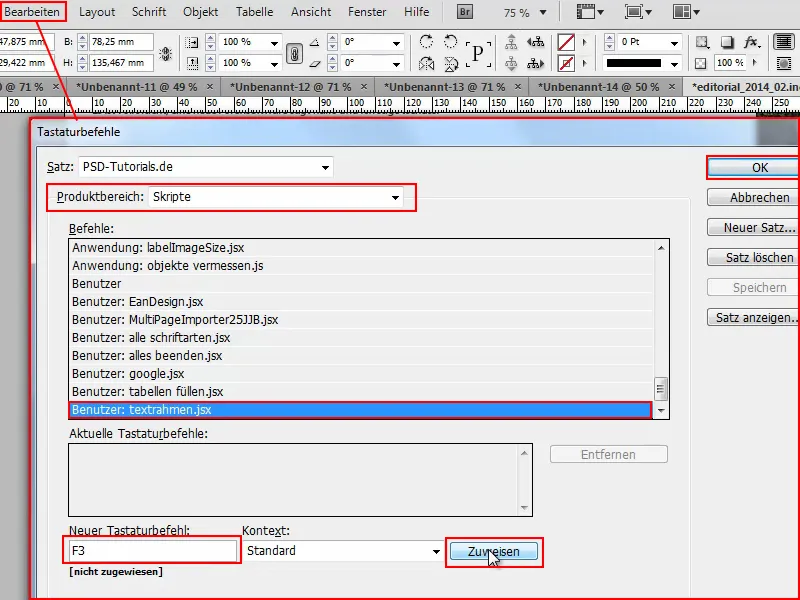
Krok 6
Teraz môžem všetky okná skryť a ak to raz otestujem, roztiahnem textové pole a potom stlačím klávesu F3, prispôsobí sa textu. Presne tak, ako som chcel.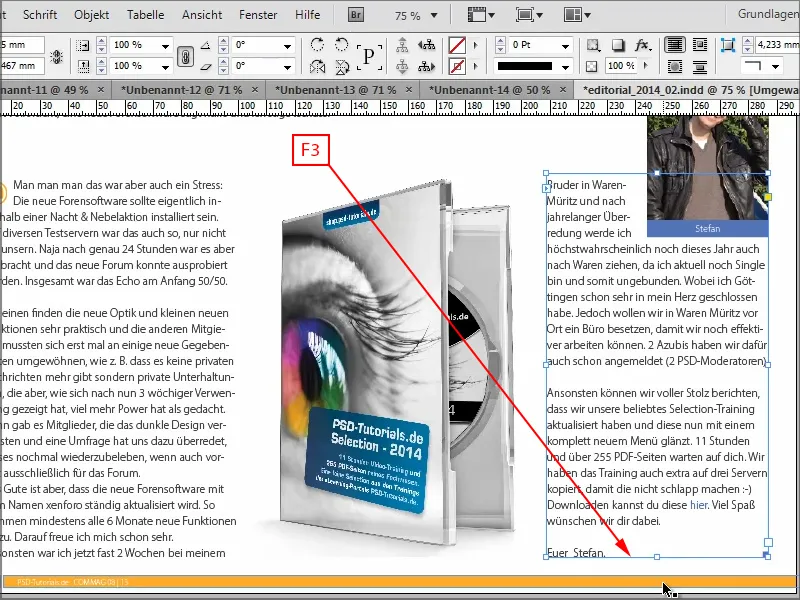
A to ide oveľa rýchlejšie, ako sa snažiť zasiahnuť posúvač. Okrem toho je to úplne jednoduché: Len tri riadky kódu v tomto skripte a potom priradené ako klávesová skratka - a máte textové políčka presne tak, ako majú sedieť k textu.
A ja si myslím, že je to pekný trik, nič svetoborné, ale pomáha to urýchliť tok práce.
V tomto zmysle dúfam, že tento tip bude užitočný!
Uvidíme sa v nasledujúcej náuke.


